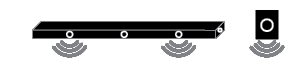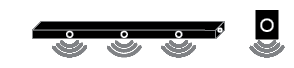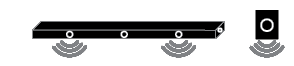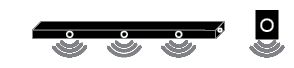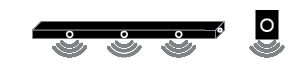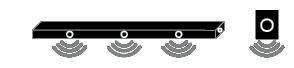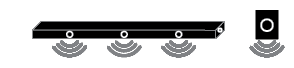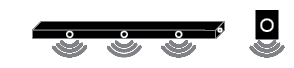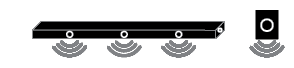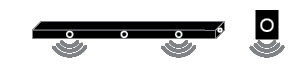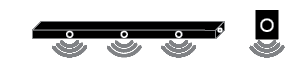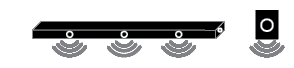Sound Bar Quick Guide
Izstrādājuma pievienošana
Pieslēdzot skaņas paneli bezvadu zemfrekvences skaļrunim, varat baudīt bagātīgāku skaņu.
Automātiska bezvadu zemfrekvences skaļruņa pievienošana
Pēc uzstādīšanas pabeigšanas bezvadu zemfrekvences skaļrunis tiks automātiski pievienots skaņas panelim. Pievienojiet skaņas paneli zemfrekvences skaļrunim šādā secībā.
- a Pievienojiet strāvas kabeli, kas pievienots bezvadu zemfrekvences skaļrunim, kontaktligzdai.
- b Pievienojiet strāvas kabeli maiņstrāvas adapteram.
- c Pievienojiet maiņstrāvas adaptera kabeli spailei DC IN (maiņstrāvas adaptera ievade) izstrādājuma aizmugurē.
- d Pievienojiet strāvas kabeli, kas pievienots maiņstrāvas adapteram, kontaktligzdai.
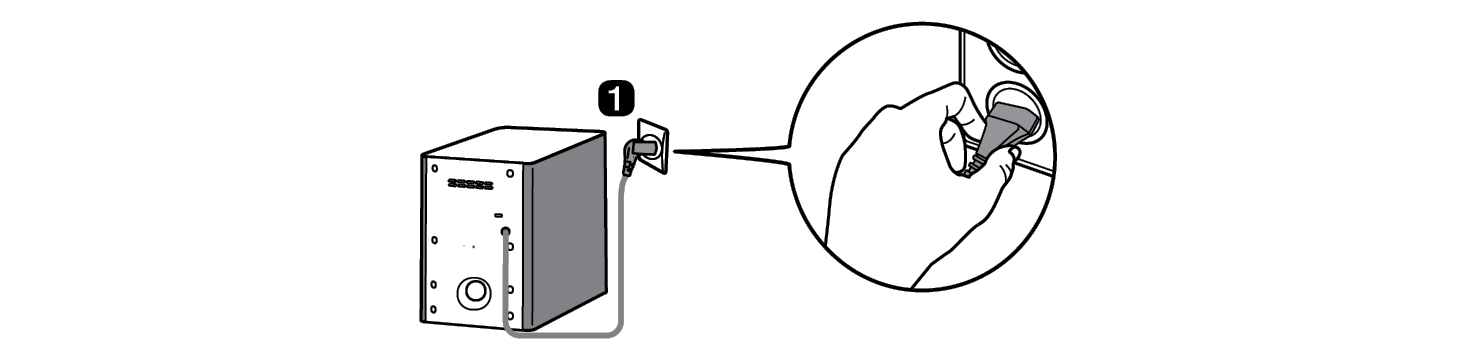
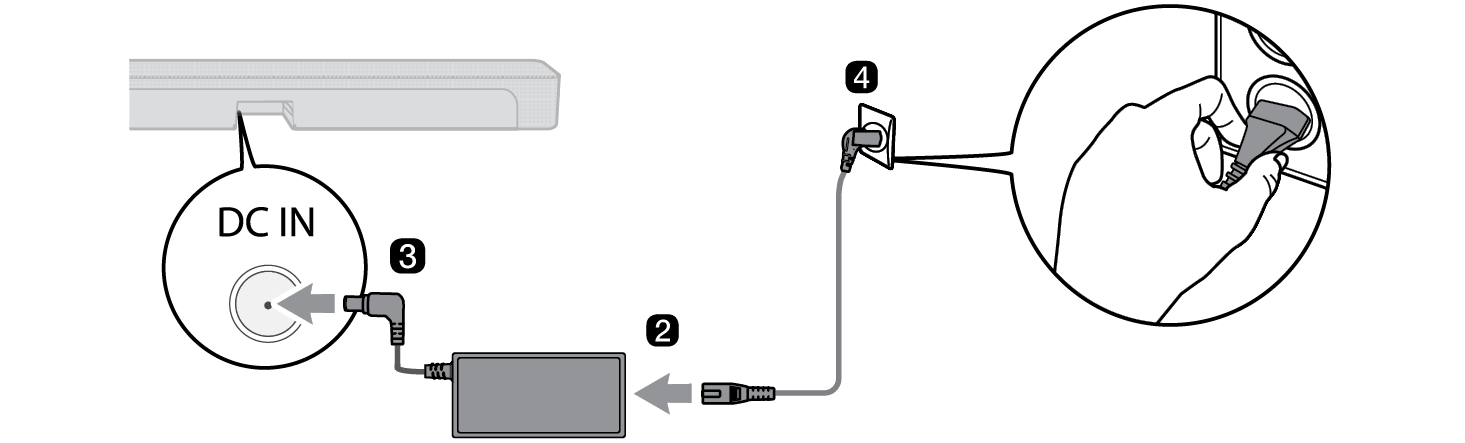

- e Kad savienojums tiek automātiski izveidots, jūs redzēsiet, ka bezvadu zemfrekvences skaļruņa priekšpusē gaismas diode iedegas zaļā krāsā.
|
|
|
|
|
Savienojuma pārbaude ar gaismas diodi bezvadu zemfrekvences skaļruņa priekšpusē
Savienojuma statusu varat pārbaudīt, aplūkojot gaismas diodes bezvadu zemfrekvences skaļruņa priekšpusē.
|
Gaismas diodes krāsa |
Statuss |
|
Mirgo zaļā krāsā |
Notiek savienojuma izveide |
|
Zaļa |
Savienojums ir veiksmīgi izveidots |
|
Sarkana |
Nepareizs savienojums vai zemfrekvences skaļrunis ir gaidīšanas režīmā |
|
Izslēgta |
Strāvas kabelis nav pievienots |
Bezvadu zemfrekvences skaļruņa manuāla pievienošana
Ja bezvadu zemfrekvences skaļruņa priekšpusē redzat sarkanu gaismas diodi, tas nozīmē, ka skaņas panelis nav pievienots skaļrunim. Šajā gadījumā savienojiet tos šādā secībā.
-
a Nospiediet skaņas paneļa pogu Barošana
 lai paneli izslēgtu.
lai paneli izslēgtu. - b Nospiediet pogu PAIRING bezvadu zemfrekvences skaļruņa aizmugurē. Pārbaudiet, vai zemfrekvences skaļruņa priekšpusē mirgo gaismas diode. Ja bezvadu zemfrekvences skaļrunī joprojām redzat sarkanu gaismas diodi, vēlreiz nospiediet un turiet pogu zemfrekvences skaļruņa aizmugurē.
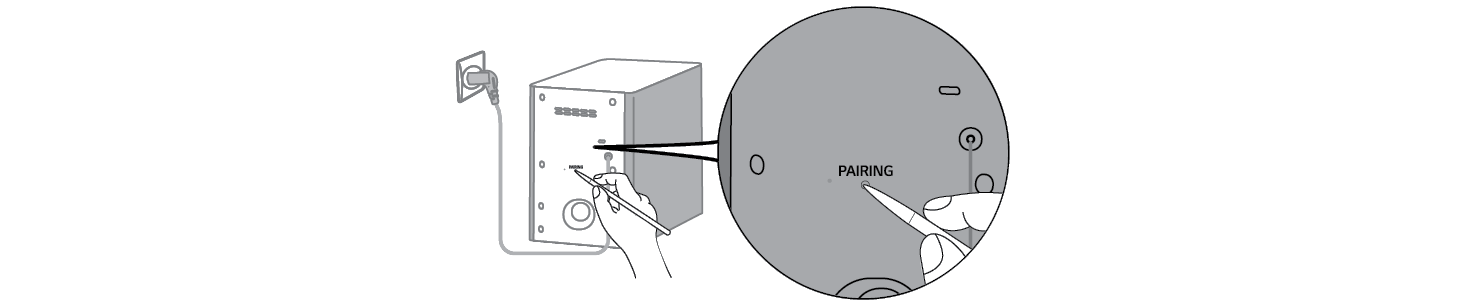

-
c Nospiediet skaņas paneļa pogu Barošana
 lai paneli ieslēgtu.
lai paneli ieslēgtu. - d Kad savienojums ir izveidots, jūs redzēsiet, ka bezvadu zemfrekvences skaļruņa priekšpusē iedegas zaļa gaismas diode.
|
|
|
|
|
Telpiskās skaņas iestatīšana
Telpiskās skaņas funkcija ļauj no skaļruņiem dzirdēt visaptverošu 3D skaņu, ko rada vairāki audio kanāli, neatkarīgi no sākotnēji ierakstītā satura kanāliem.
Piemēram, ja klausāties mūziku, kas ierakstīta 2.0 kanālos ar standarta skaņas efektiem, varat dzirdēt šādu atšķirību.

Kad telpiskā skaņa ir izslēgta

Kad telpiskā skaņa ir ieslēgta

|
|
|
|
|
Telpiskās skaņas ieslēgšana/izslēgšana
-
a Nospiediet pogu Iestatījumi
 . Izstrādājums pāriet iestatīšanas režīmā, un jūs varat redzēt “OFF-AUTO POWER” (automātiskā barošana izslēgta) vai “ON-AUTO POWER” (automātiskā barošana ieslēgta).
. Izstrādājums pāriet iestatīšanas režīmā, un jūs varat redzēt “OFF-AUTO POWER” (automātiskā barošana izslēgta) vai “ON-AUTO POWER” (automātiskā barošana ieslēgta).


- b Kamēr statusa displejā ritiniet vienumus “OFF-AUTO POWER” (automātiskā barošana izslēgta) vai “ON-AUTO POWER”, (automātiskā barošana ieslēgta) nospiediet kreiso/labo pogu, lai izvēlētos telpiskās skaņas iestatījumu. Jūs varat redzēt telpiskās skaņas statusu “OFF-SURROUND” (telpiskā skaņa izslēgta) vai “ON-SURROUND” (telpiskā skaņa ieslēgta).


- c Kamēr statusa displejā ritiniet vienumus “OFF-SURROUND” (telpiskā skaņa izslēgta) vai “ON-SURROUND” (telpiskā skaņa ieslēgta) nospiediet pogu Uz augšu/Uz leju, lai ieslēgtu vai izslēgtu telpisko skaņu.


Skaļruņa skaņa, pamatojoties uz ieejas kanāliem
|
Skaņas efekti |
Ieeja |
Izeja |
|
AI SOUND PRO Skaņa, kas pielāgota mākslīgajam intelektam |
2.0 kanāli |
|
|
5.1 vai vairāk kanālu |
|
|
|
STANDARD Jūs varat baudīt optimizētu skaņu. |
2.0 kanāli |
|
|
5.1 vai vairāk kanālu |
|
|
|
MUSIC Skaņa, kas bagātināta ar MERIDIAN tehnoloģiju |
2.0 kanāli |
|
|
5.1 vai vairāk kanālu |
||
|
CINEMA Kinematogrāfiska 3D skaņa |
2.0 kanāli |
|
|
5.1 vai vairāk kanālu |
||
|
DTS VIRTUAL : X Skaņa ar visaptverošu un kinematogrāfisku telpisko skanējumu |
2.0 kanāli |
|
|
5.1 vai vairāk kanālu |
||
|
CLEAR VOICE Balss skaņa ir skaidra, uzlabo balss skaņas kvalitāti |
2.0 kanāli |
|
|
5.1 vai vairāk kanālu |
||
|
SPORTS Reālistiska skaņa kā stadionā |
2.0 kanāli |
|
|
5.1 vai vairāk kanālu |
||
|
GAME Optimizēta skaņa spēlei |
2.0 kanāli |
|
|
5.1 vai vairāk kanālu |
|
|
|
BASS BLAST (BASS BLAST+) Skaņa ar pastiprinātu basu |
2.0 kanāli |
|
|
5.1 vai vairāk kanālu |
Izstrādājuma izpēte